本文小编为大家详细介绍“win102004更新失败如何解决”,内容详细,步骤清晰,细节处理妥当,希望这篇“win102004更新失败如何解决”文章能帮助大家解决疑惑,下面跟着小编的思路慢慢深入,一起来学习新知识吧。
第一步:
1、按下“win+r”打开运行,输入 msconfig 后回车。
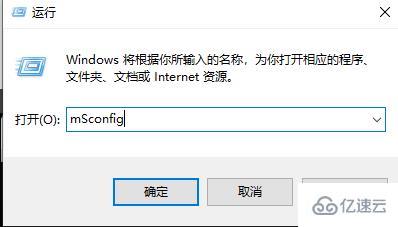
2、点击“服务”,勾选“隐藏所有Microsoft 服务”再点击右下角“全部禁用”,最后点击“确定”即可。
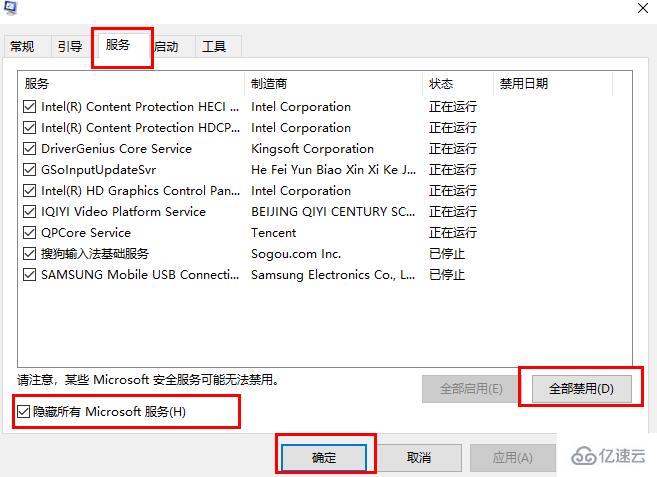
3、右击任务栏选择“任务管理器”。
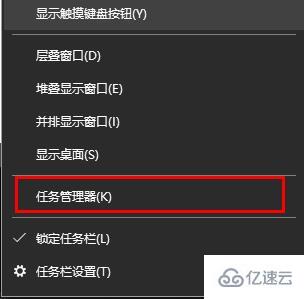
4、点击“启动”选项卡,将启动项全部禁用。
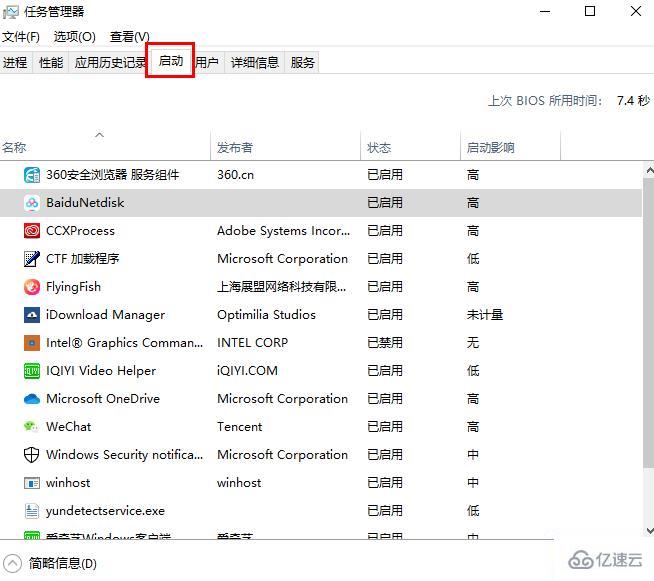
5、重新启动计算机。
第二步:
1、按下“win+r”打开运行,输入cmd打开命令提示符。
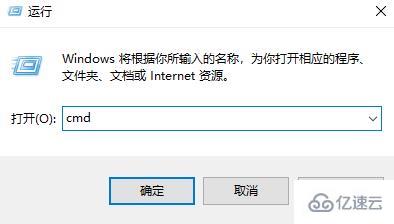
2、在命令提示符中输入代码:
SC config wuauserv start= auto
SC config bits start= auto
SC config cryptsvc start= auto
SC config trustedinstaller start= auto
SC config wuauserv type=share
net stop wuauserv
net stop cryptSvc
net stop bits
net stop msiserver
ren C:\Windows\SoftwareDistribution SoftwareDistribution.oldold
ren C:\Windows\System32\catroot2 catroot2.oldold
net start wuauserv
net start cryptSvc
net start bits
net start msiserver
netsh winsock reset
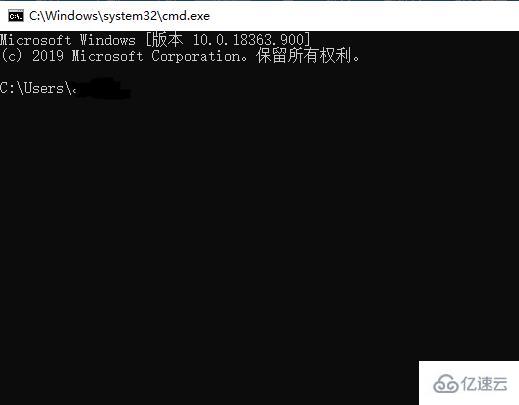
3、再次重新启动计算机即可。
读到这里,这篇“win102004更新失败如何解决”文章已经介绍完毕,想要掌握这篇文章的知识点还需要大家自己动手实践使用过才能领会,如果想了解更多相关内容的文章,欢迎关注亿速云行业资讯频道。
亿速云「云服务器」,即开即用、新一代英特尔至强铂金CPU、三副本存储NVMe SSD云盘,价格低至29元/月。点击查看>>
免责声明:本站发布的内容(图片、视频和文字)以原创、转载和分享为主,文章观点不代表本网站立场,如果涉及侵权请联系站长邮箱:is@yisu.com进行举报,并提供相关证据,一经查实,将立刻删除涉嫌侵权内容。